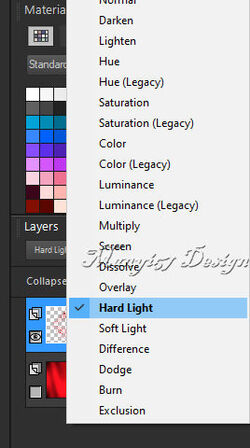-
Vörös árnyalatai
Leckét a Corel PSP 2018 programmal készítettem,
de korábbi és újabb verziókkal is elkészítheted a képet.
Szűrők:
Graphics Plus-Cross ShadowNagy köszönet MARYSE-nak a csodálatosnői png-ért.
Köszönet az anyag többi részének szerzőinek is.© Az oktatóanyagot Joanne készítette 2021. július 24-én.
Kezdjük már is el, de ne felejtsd el rendszeresen
menteni a munkád.
1: Színpalettán az előtér színe: a70c14,
háttér színe: fekete.
2: Nyissunk egy 800/600 pixeles üres lapot,
színezzük ki pirosra.
3: Alkalmazzuk az (Effects-Plugins-Graphics Plus-
Cross Shadow), alapbeállítással.
4: Hozzunk be egy új réteget, ( Layers-New raster Layer),
színezzük ki feketére.
5: Aktiváljuk a maszkot a (Layer-New Maszk Layer-
From Image).
6: Egyesítjük a szokott módom, (Merge-
Merge Group).
7: Most a fólia gravírozás ( Custom-Foil Engrave).
8: A rétegpalletán állítsuk át a fényt, (Hard Light).9: Másoljuk és illesszük be a rózsaszín csíkos képet,
(fer96dc3a02a10ca24029f8432a10132). Ha elírtam a számát akkor bocs.
10: Méretezzük át 120%, de csak ezt a réteget.
11: Aktiváljuk a maszkot, (Layer-New Maszk Layer-
From Image).12: Egyesítjük a szokott módom, (Merge-
Merge Group)-pal.
13: Méretezzük át 120%-ra , (Layers-Arrange-Move Down),
már egy szinttel lejjebb is van a réteg.
14: Duplázzuk meg a réteget, majd tükrözzük meg az eredeti
réteget, Image-Mirror-Mirror Horizontal).
15: A másolatra lépünk, fordítunk rajta, (Image-Mirror-
Mirror Vertical), majd tükrözzük, (Image-Mirror-
Mirror Horizontal).
16: Egyesítjük a kettő réteget, (Merge-Merge Down),
tükrözzük meg, (Image-Mirror-Mirror Horizontal).17: Állítsuk ennek a rétegnek a módját (Darken).

18: Lépjünk a legfelső rétegre, másoljuk és illesszük be a
tájképet, duplázzuk meg, ( Layers-Duplicate).
19: Egyesítjük a kettő réteget, (Merge-Merge Down).
20: Élek kiemesése, (Adjust-Sharpness-Sharpen More).
21: Másoljuk és illesszük be a rúzst.
22: Helyezzük el bal sarokban, modell szerint.
23: Adunk neki árnyékot, (Effects-3D Effects-
Drop Shadow).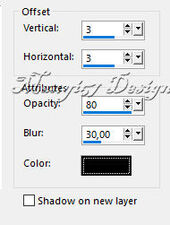
24: Ismételjük meg az árnyékot csak-3,-3,
a többi beállítás marad.
25: Másoljuk és illesszük be a vörös rúzs darabokat.
26: Helyezzük bal oldalt a rúzs mellé..27: Adunk neki árnyékot, (Effects-3D Effects-
Drop Shadow), 23-24 lépés szerint.
28: Másoljuk és illesszük be a lányt,
helyezzük el jobbra.29: Adunk neki árnyékot, (Effects-3D Effects-
Drop Shadow), 23-24 lépés szerint.
30: Most beillesszük Joanne névjegyét és a sajátunkat is.
31: Joanne névjegyét állítsuk BlendMore-nél Solt-linht-re.
32: Rétegeket egyesítsük simítva, (Merge-Merge All),
de minden réteg nyitva legyen.
33: Keretet adunk hozzá, (Image-Add Borders..),
4 pixel fekete, 40pixel piros, 4 pixel fekete.
34: Varázspálcával jelöljük ki a 40 pixelt.
35: Kijelölést fordítsuk meg, (Selections-Select-Invert).
36: Adunk neki árnyékot, (Effects-3D Effects-
Drop Shadow),23-24 lépés szerint.
37: Kijelölést fordítsuk meg, (Selections-
Select-Invert).
38: Alkalmazzuk kettőször, (Effects-Plugins-
Graphics Plus-Cross Shadow).39: Kijelölést szüntessük meg (Selections-Select-None).
40: Mentjük Jpg-ben .
Köszönöm ha velem voltál.
Szerkesztők, akik elkészítették és el is hozták a képet.